发布时间:2024-03-11 10: 00: 00
品牌型号:Lenove
系统:Windows 11
软件版本:TeamViewer
TeamViewer软件是一款广泛使用的远程控制和在线协作软件,允许用户在不同设备之间进行远程访问和文件传输。在使用TeamViewer软件进行远程连接时,为了确保安全性,需要通过一个伙伴ID和密码。今天,我们来学习TeamViewer如何设置用密码连接,TeamViewer如何查看密码的解决方法。
一、Teamviewer如何设置用密码连接
使用TeamViewer软件怎样设置用密码连接,是众多用户TeamViewer初次使用软件的一大疑问。接下来,我们带着这一疑问学习如何设置密码连接。
1、打开TeamViewer软件的中文网站,下载并且安装软件。
2、在电脑上,打开下载好的TeamViewer软件。
3、设置密码连接的方法有以下两种。
(1)设置随机密码
进入TeamViewer的软件界面,选择远程支持,单击更新图标,即可更新TeamViewer软件的连接密码。
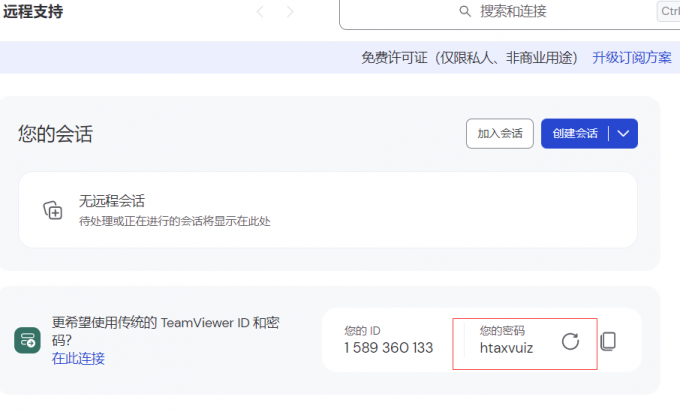
(2)设置固定密码
我们除了设置随机密码,还可以设置固定密码。设置固定密码之后,知道密码的人就都可以访问我们的设备了。因此,我们需要妥善保管自己的密码。
单击齿轮图标,在弹出的界面上,选择高级设置选项。然后进入高级选项界面,设置个人密码即可。
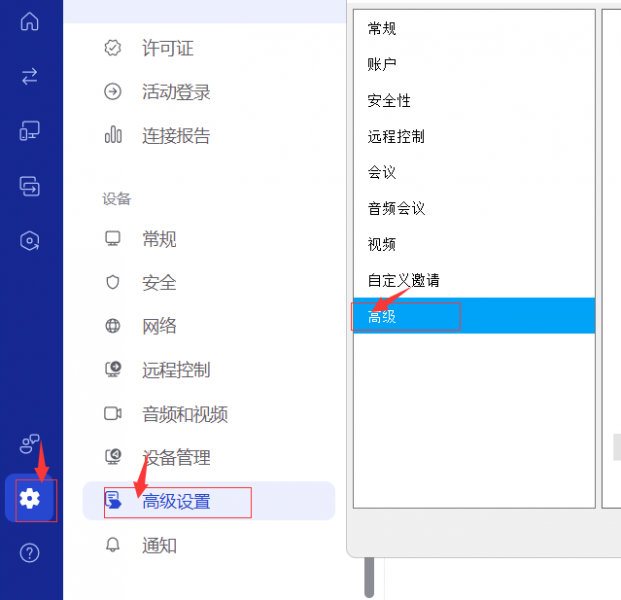
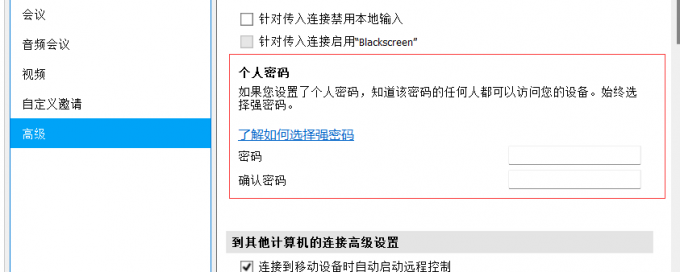
以上就是Teamviewer软件设置密码的具体步骤了。
二、TeamViewer如何查看密码
TeamViewer软件怎么查看密码,大家接着和我一起学习。
方法一:随机密码
打开软件,在会话连接界面,就可以看到我们自己的随机密码。

方法二:个人密码
我们进入设置界面,在设置个人密码中,我们可以查看密码。
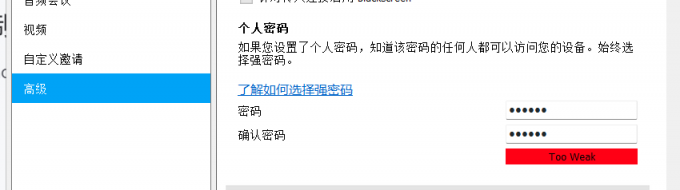
之所以很多人喜欢使用TeamViewer软件作为远程连接工具,主要是因为:
1、操作简易。TeamViewer软件的用户界面直观,容易操作,使得远程连接和文件传输变得简单。
2、支持跨平台。TeamViewer软件支持多种操作系统,包括 Windows、macOS、Linux、iOS 和 Android,这意味着我们可以在不同设备之间进行远程连接和协作。
3、安全性高。TeamViewer软件在使用密码连接,确保远程连接和文件传输的安全性。
4、支持多人协作。TeamViewer软件支持多人同时连接到同一会话,方便了团队中合作。

5、定期更新。TeamViewer软件会定期更新以保持其功能和安全性能。
对于TeamViewer如何设置用密码连接,TeamViewer如何查看密码的问题,我们就解决完了,大家都学会如何设置密码,查看密码了吗,大家快去试一试吧。TeamViewer软件是一款功能强大的远程控制软件,深受用户的喜爱。大家想要学习更多有关TeamViewer软件的操作,请关注TeamViewer中文网站。
作者:许大喜
展开阅读全文
︾